Beeindruckend!
Ich beginne meinen Leitfaden mit diesem dreibuchstabigen Wort. Nachdem ich fast 2 Stunden gearbeitet hatte, bekam ich diese Windows 7-Taskleiste auf meiner Windows Vista-Installation. Wie Sie vielleicht bereits wissen, hat Microsoft eine neue Taskleiste für Windows 7 eingeführt, die sich völlig von der von Windows Vista unterscheidet. Ich habe mich umgesehen, um den Text aus der Taskleiste zu entfernen und endlich auch Erfolg zu haben.

Lassen Sie die Vista-Taskleiste wie die Windows 7-Taskleiste aussehen
Im Folgenden finden Sie die Anleitung zum Abrufen der Windows 7-Taskleiste unter Windows Vista.
Schritt 1: Laden Sie EnhanceMyVista von hier herunter und installieren Sie es. Öffnen Sie EnhanceMyVista, gehen Sie zu Anpassung > Taskleiste und wählen Sie die Option „Iconize your taskbar“.

Schritt 2: Speichern und schließen Sie das Programm. Starten Sie Ihr System neu.
Schritt 3: Klicken Sie nun mit der rechten Maustaste auf die Taskleiste, wählen Sie Taskleiste entsperren. Klicken Sie erneut mit der rechten Maustaste auf den Schnellstartbereich>Ansicht> wählen Sie "Große Symbole".

Schritt 4: Ziehen Sie den oberen Rand der Taskleiste nach oben, sodass Sie eine große Taskleiste wie Windows 7 erhalten.
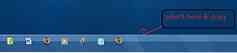
Schritt 5: Nachdem Sie die Taskleiste an die Größe der Windows 7-Taskleiste angepasst haben, sperren Sie die Taskleiste erneut. Klicken Sie dazu mit der rechten Maustaste auf die Taskleiste und sperren Sie sie.

Schritt 7: Laden Sie dieses AERO VG-Theme herunter und installieren Sie es mit einer beliebigen kostenlosen Software (weitere Informationen finden Sie unter So installieren Sie Drittanbieter-Themes in Vista). Das ist es! Sie haben jetzt auch die Taskleiste im Windows 7-Stil auf Ihrem Vista.

Wenn Sie Zweifel haben, können Sie gerne fragen, indem Sie einen Kommentar hinterlassen. Nicht von In Windows kopieren!!
 Phenquestions
Phenquestions


